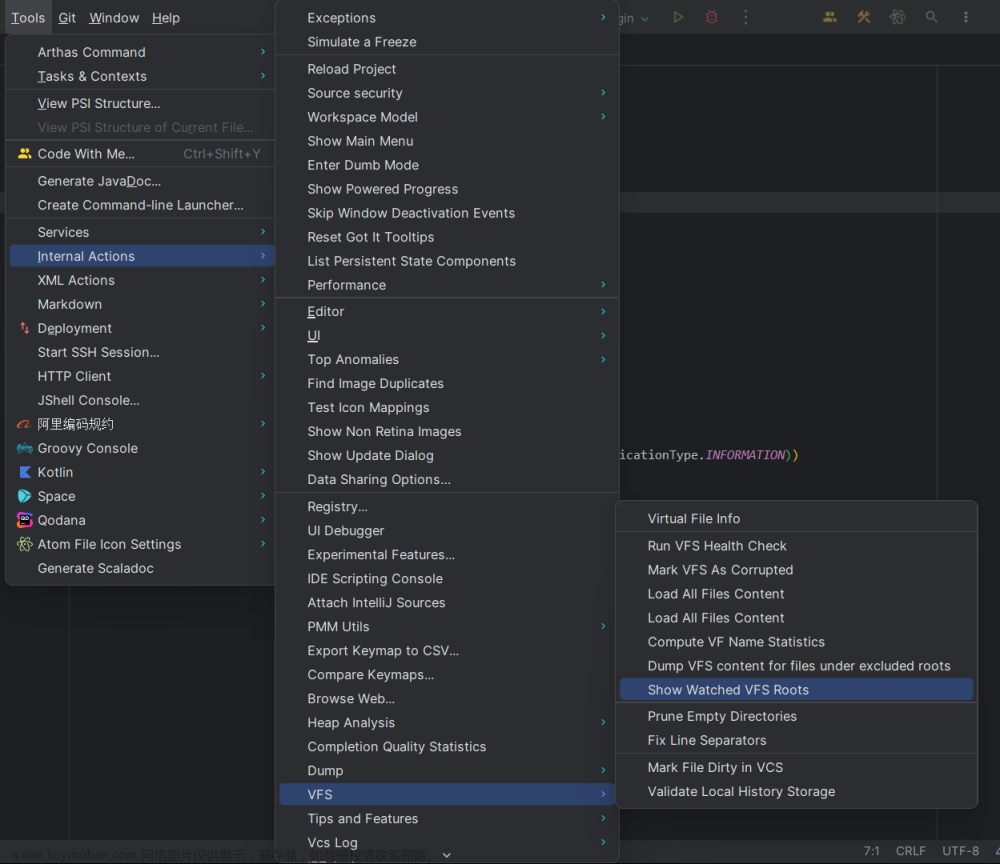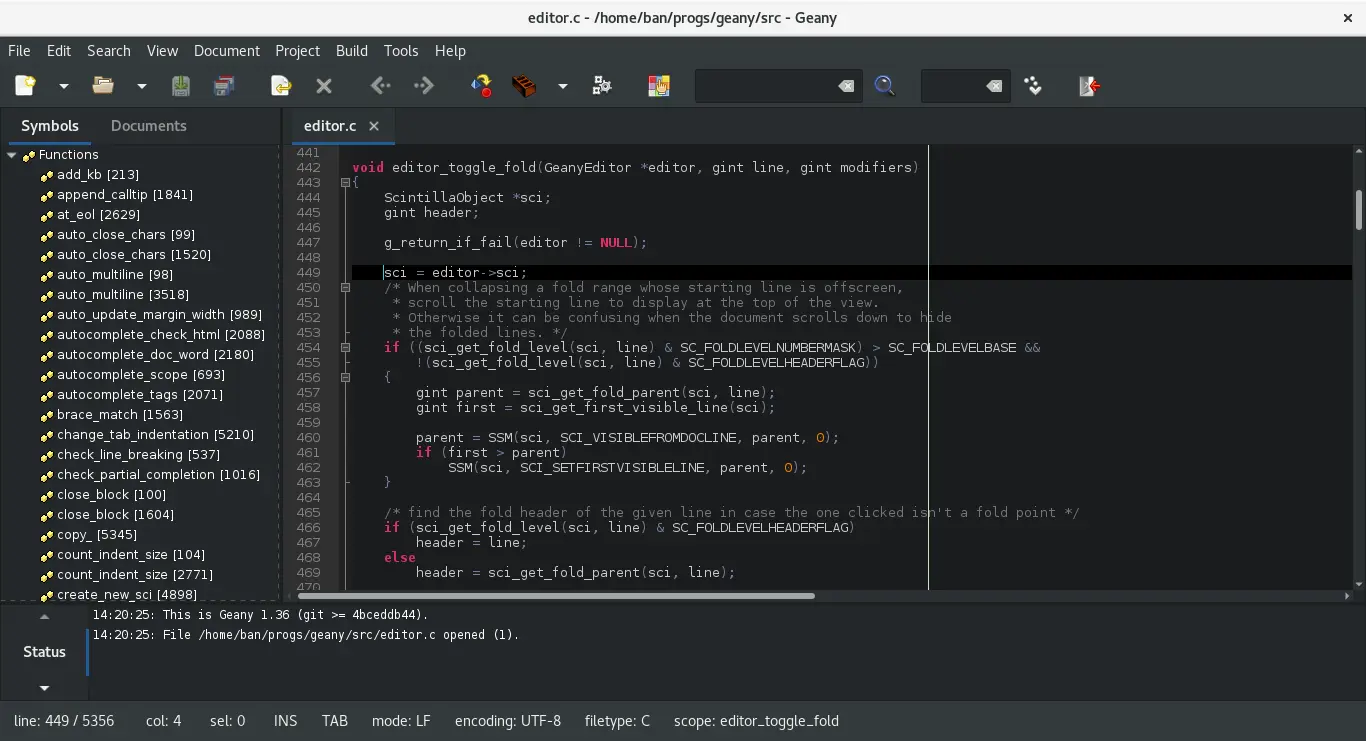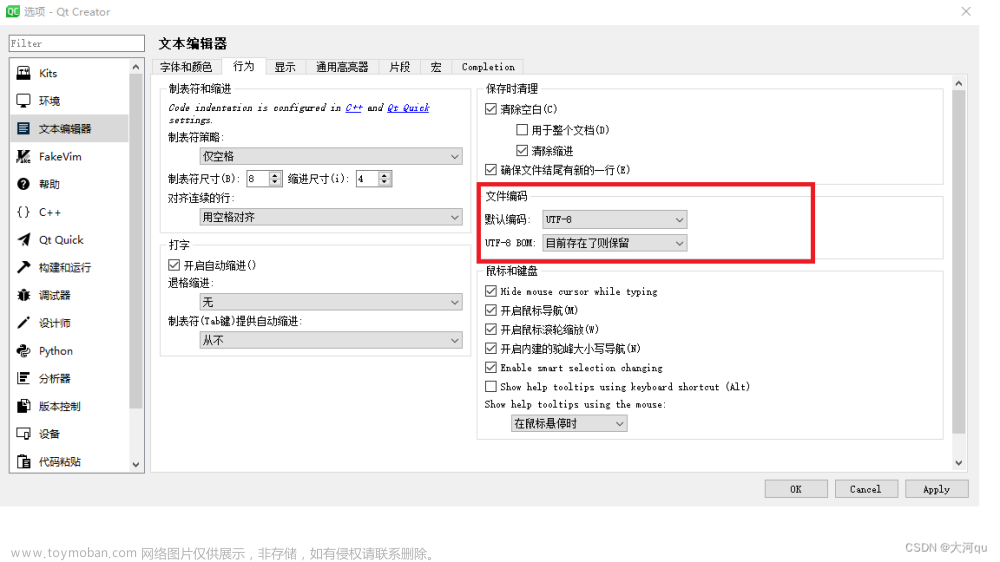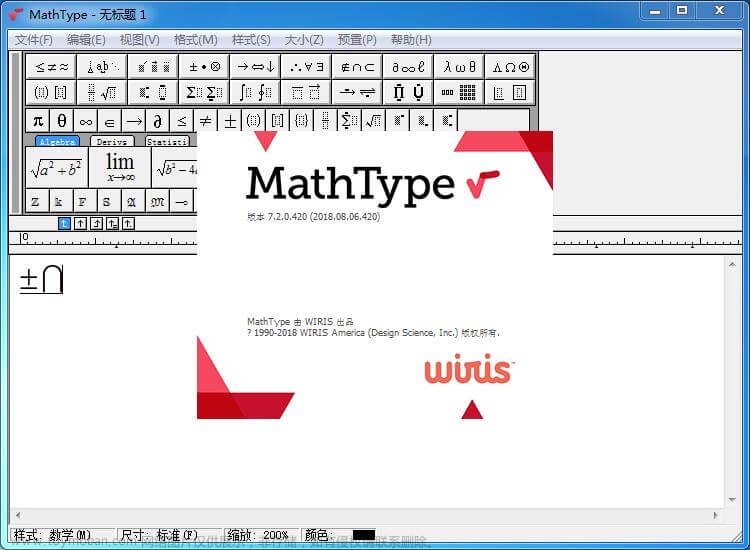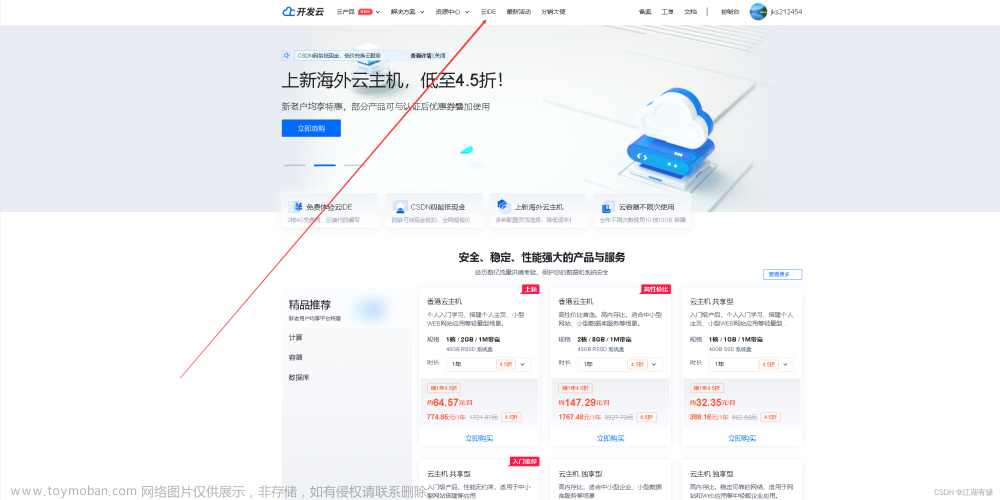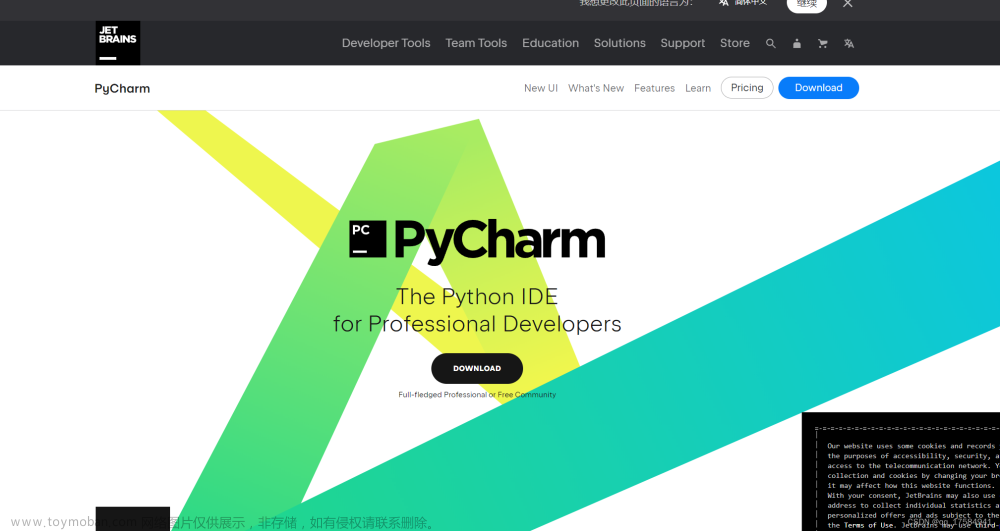Visual Studio Code(简称 VSCode)是一款由微软开发且跨平台的免费源代码编辑器。该软件支持语法高亮、代码自动补全、代码重构功能,并且内置了命令行工具和 Git版本控制系统。用户可以更改主题和键盘快捷方式实现个性化设置,也可以通过内置的扩展程序商店安装扩展以拓展软件功能。
下载地址:Download Visual Studio Code
在这里插入图片描述
选择相应的版本下载。
安装
跟着图一步步走,简单明了。
一、同意协议(废话了我)

二、选择合适的安装位置,下一步

三、下一步

四、这里注意下,进行相关的选择
1、通过code 打开“操作添加到windows资源管理器文件上下文菜单 :把这个两个勾选上,可以对文件使用鼠标右键,选择VSCode
打开。 2、将code注册为受支持的文件类型的编辑器:不建议勾选,这样会默认使用VSCode打开支持的相关文件,文件图标也会改变。
3、添加到PATH(重启后生效):建议勾选,这样可以使用控制台打开VSCode 了。

五、点击安装

六、等待安装完成,很快

配置中文界面
上面安装完成后会出现下面的界面,我们搜索Chinese,点击install
然后Restart
重启后就ok了,中文界面
以上就是VSCode安装教程(超详细)的全部内容。文章来源:https://www.toymoban.com/news/detail-726617.html
 文章来源地址https://www.toymoban.com/news/detail-726617.html
文章来源地址https://www.toymoban.com/news/detail-726617.html
到了这里,关于【安装教程】vscode安装教程(超详细)的文章就介绍完了。如果您还想了解更多内容,请在右上角搜索TOY模板网以前的文章或继续浏览下面的相关文章,希望大家以后多多支持TOY模板网!